Sprawdzanie aktualizacji zawsze jest dobrą rzeczą. Podczas instalowania aktualizacji możesz uzyskać poprawki błędów, które poprawią komfort użytkowania. Możesz otrzymać tzw komunikat o błędzie podczas sprawdzania dostępności aktualizacji, ale i tak warto się temu przyjrzeć.
To samo dotyczy Zooma. Gdy sprawdzasz dostępność aktualizacji, otrzymujesz poprawki błędów i nowe funkcje, które sprawią, że Zoom będzie dla Ciebie bardziej użyteczny. Niektórzy użytkownicy wspominali, że Zoom informuje ich, kiedy aktualizacja jest dostępna, ale inni twierdzą, że muszą ją sprawdzić ręcznie. Jeśli jesteś jednym z użytkowników, którzy muszą sprawdzić dostępność aktualizacji Zoom, wykonaj następujące czynności.
Jak sprawdzić dostępność aktualizacji w Zoom dla Windows
Aby sprawdzić, czy masz jakieś aktualizacje dla klienta stacjonarnego, upewnij się, że jest on uruchomiony. Po otwarciu kliknij swoje zdjęcie profilowe w prawym górnym rogu. Na liście opcji kliknij opcję Sprawdź dostępność aktualizacji.
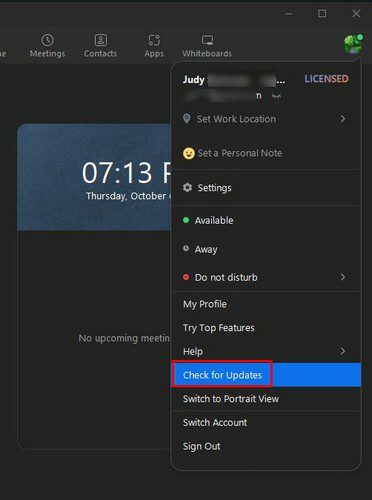
Zoom rozpocznie sprawdzanie dostępności aktualizacji. Jeśli żadne aktualizacje nie są dostępne, zobaczysz komunikat informujący o tym. Jeśli jest aktualizacja do zainstalowania, pobieranie rozpocznie się automatycznie. Po zakończeniu pobierania kliknij przycisk Instaluj. Cały proces nie powinien zająć więcej niż kilka minut. Więc nawet jeśli się spieszysz, możesz zainstalować oczekujące aktualizacje.
Jak sprawdzić dostępność aktualizacji dla Zoom na Androida
Jeśli korzystasz z Zoom na swoim urządzeniu z Androidem, możesz sprawdzić oczekujące aktualizacje, wykonując następujące czynności. W przypadku Androida musisz przejść do Google Play, aby sprawdzić, czy są jakieś oczekujące aktualizacje Zoom. Po otwarciu Google Play dotknij swojego zdjęcie profilowe, a następnie Zarządzaj aplikacjami i urządzeniem opcja.
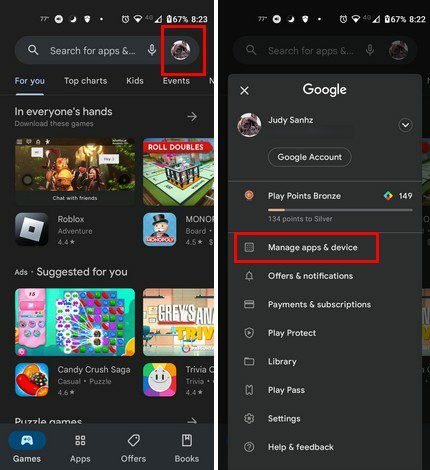
W przeglądzie aplikacji powinieneś zobaczyć listę wszystkich aplikacji, które wymagają aktualizacji. Jeśli Zoom jest jedną z tych aplikacji, pojawi się na liście wszystkich innych aplikacji. Ale jeśli nie pamiętasz, czy już zaktualizowałeś aplikację, czy nie, możesz dotknąć miejsca, w którym jest napisane Zobacz ostatnie aktualizacje. Jeśli zaktualizowałeś już Zoom, aplikacja powinna być tutaj wymieniona. Stuknij w zakładkę Dostępne aktualizacje, aby sprawdzić oczekujące aktualizacje. Nigdy nie wiesz; jeśli Zoom nie został zaktualizowany, może być taki, który czeka po sprawdzeniu.
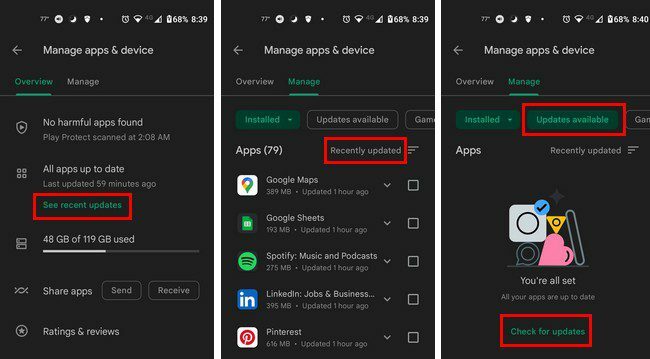
Wniosek
To wszystko, aby Zoom był zawsze aktualny. Niezależnie od tego, czy korzystasz z komputera, czy urządzenia z Androidem, możesz łatwo sprawdzić, czy masz jakieś oczekujące aktualizacje Zoom. Jeśli Zoom nie wyśle Ci przypomnienia, spróbuj sprawdzić aktualizacje, gdy tylko sobie o tym przypomnisz. Czy masz jakieś oczekujące aktualizacje Zoom? Podziel się swoimi przemyśleniami w komentarzach poniżej i nie zapomnij podzielić się artykułem z innymi w mediach społecznościowych.